Szerző:
Frank Hunt
A Teremtés Dátuma:
15 Március 2021
Frissítés Dátuma:
1 Július 2024
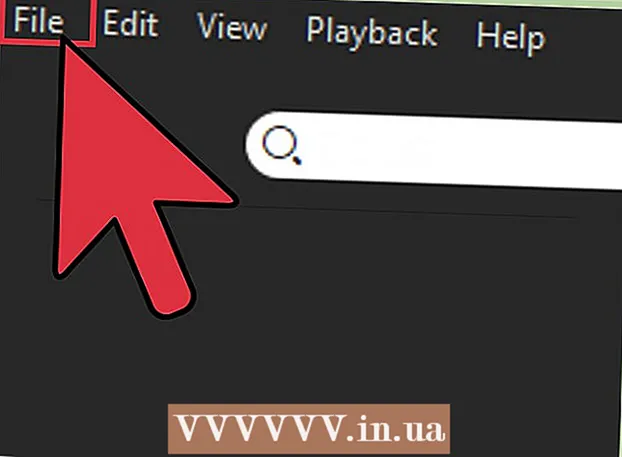
Tartalom
- Lépni
- 2/2-es módszer: offline hallgatás telefonon vagy táblagépen
- 2/2 módszer: Hallgassa offline módon számítógépen
- Tippek
- Figyelmeztetések
A zenék útközbeni élvezhetőségének legjobb módja a Spotify használata offline módban. Használhatja a Spotify alkalmazást számítógépen, telefonon vagy táblagépen offline módban, de prémium előfizetőnek kell lennie.
Lépni
2/2-es módszer: offline hallgatás telefonon vagy táblagépen
 Töltse le a Spotify alkalmazást. Látogasson el a Google Play Store-ba (Android-eszközökhöz) vagy az Apple Store-ba (Apple-eszközökhöz), keressen rá a Spotify-ra, majd töltse le telefonjára a hivatalos alkalmazást.
Töltse le a Spotify alkalmazást. Látogasson el a Google Play Store-ba (Android-eszközökhöz) vagy az Apple Store-ba (Apple-eszközökhöz), keressen rá a Spotify-ra, majd töltse le telefonjára a hivatalos alkalmazást. - Táblagépen ugyanazokat a lépéseket követheti a Spotify offline módban történő használatához, mint egy telefonhoz.
 Hozzon létre vagy frissítsen Spotify-fiókot. A Spotify offline módja - ez a funkció lehetővé teszi a zene letöltését és hallgatását Wi-Fi nélkül - csak a prémium előfizetők számára érhető el. Ez azt jelenti, hogy fizetett tagságot kell felvenned. Ha még nincs fiókja a Spotify-nál, lépjen a webhelyre, és kattintson a kezdőlapon a "Buy Spotify premium" gombra. Ezután kövesse az utasításokat egy prémium számla létrehozásához.
Hozzon létre vagy frissítsen Spotify-fiókot. A Spotify offline módja - ez a funkció lehetővé teszi a zene letöltését és hallgatását Wi-Fi nélkül - csak a prémium előfizetők számára érhető el. Ez azt jelenti, hogy fizetett tagságot kell felvenned. Ha még nincs fiókja a Spotify-nál, lépjen a webhelyre, és kattintson a kezdőlapon a "Buy Spotify premium" gombra. Ezután kövesse az utasításokat egy prémium számla létrehozásához. - Ha már rendelkezik ingyenes fiókkal a Spotify szolgáltatással, jelentkezzen be, és kattintson a képernyő jobb felső sarkában található "Prémium" fülre. Kövesse az utasításokat a frissítéshez.
- E-mail fiókkal való regisztráció és az összes személyes adat megadása helyett választhatja a Facebook-fiók használatát. Ezután kattintson a "Regisztráció Facebookon keresztül" lehetőségre.
 Győződjön meg róla, hogy csatlakozik az internethez. A Spotify azt javasolja, hogy töltse le az internetkapcsolatot, mivel ehhez drága lehet az internetes csomag használatát. Ha továbbra is 3G vagy 4G kapcsolattal szeretne letölteni, lépjen a beállításokhoz, és érintse meg a „Letöltés mobilon” lehetőséget.
Győződjön meg róla, hogy csatlakozik az internethez. A Spotify azt javasolja, hogy töltse le az internetkapcsolatot, mivel ehhez drága lehet az internetes csomag használatát. Ha továbbra is 3G vagy 4G kapcsolattal szeretne letölteni, lépjen a beállításokhoz, és érintse meg a „Letöltés mobilon” lehetőséget.  Hozzon létre egy lejátszási listát. Menjen az alkalmazás kezelőfelületének alján található „Könyvtár” elemhez, válassza a „Lejátszási listák” lehetőséget, érintse meg a „Szerkesztés” elemet, majd a „Létrehozás” elemet, majd a név megadása után érintse meg újra a „Létrehozás” lehetőséget. Adjon hozzá dalokat a lejátszási listához úgy, hogy megérinti a dal melletti "Opciók" gombot, majd válassza az "Hozzáadás a lejátszási listához" elemet, és válassza ki a lejátszási lista nevét.
Hozzon létre egy lejátszási listát. Menjen az alkalmazás kezelőfelületének alján található „Könyvtár” elemhez, válassza a „Lejátszási listák” lehetőséget, érintse meg a „Szerkesztés” elemet, majd a „Létrehozás” elemet, majd a név megadása után érintse meg újra a „Létrehozás” lehetőséget. Adjon hozzá dalokat a lejátszási listához úgy, hogy megérinti a dal melletti "Opciók" gombot, majd válassza az "Hozzáadás a lejátszási listához" elemet, és válassza ki a lejátszási lista nevét.  Töltse le a lejátszási listát. A Spotify ablakban érintse meg a "könyvtár" elemet. Válassza ki a letölteni kívánt lejátszási listát, dalokat, előadókat vagy albumokat. A dal, lejátszási lista, előadó vagy album tetején csúsztassa jobbra a „Letöltés” melletti gombot. Most a kiválasztott zene letöltésre kerül.
Töltse le a lejátszási listát. A Spotify ablakban érintse meg a "könyvtár" elemet. Válassza ki a letölteni kívánt lejátszási listát, dalokat, előadókat vagy albumokat. A dal, lejátszási lista, előadó vagy album tetején csúsztassa jobbra a „Letöltés” melletti gombot. Most a kiválasztott zene letöltésre kerül. - IPhone vagy iPad készüléken a "Könyvtár" címsor alatt egy zöld sáv látható a letöltés előrehaladása. Látni fogja a zöld lefelé mutató nyilakat is minden letöltött dal mellett.
- Az Android-eszközökön nincs folyamatjelző sáv, de az egyes letöltött dalok mellett látni fogja a lefelé mutató nyilakat.
 Aktiválja az offline módot. Miután befejezte a letöltést, lépjen a képernyő alján található "Könyvtár" fülre. Ezután kattintson a beállítások ikonra. Ebben a menüben válassza a "Lejátszás" lehetőséget, majd csúsztassa jobbra az "Offline" melletti gombot. Ha a gomb zöld, az azt jelenti, hogy az offline mód aktiválva van.
Aktiválja az offline módot. Miután befejezte a letöltést, lépjen a képernyő alján található "Könyvtár" fülre. Ezután kattintson a beállítások ikonra. Ebben a menüben válassza a "Lejátszás" lehetőséget, majd csúsztassa jobbra az "Offline" melletti gombot. Ha a gomb zöld, az azt jelenti, hogy az offline mód aktiválva van. - Ha telefonja hatótávolságon kívül esik, vagy ha a repülési mód be van kapcsolva, a Spotify automatikusan offline módba kapcsol.
2/2 módszer: Hallgassa offline módon számítógépen
 Hozzon létre vagy frissítsen Spotify-fiókot. A Spotify offline módja - ez a funkció lehetővé teszi a zene letöltését és hallgatását Wi-Fi nélkül - csak a prémium előfizetők számára érhető el. Ez azt jelenti, hogy fizetett tagságot kell felvenned. Ha még nincs fiókja a Spotify-nál, lépjen a webhelyre, és kattintson a kezdőlapon a "Buy Spotify premium" gombra. Ezután kövesse az utasításokat egy prémium számla létrehozásához.
Hozzon létre vagy frissítsen Spotify-fiókot. A Spotify offline módja - ez a funkció lehetővé teszi a zene letöltését és hallgatását Wi-Fi nélkül - csak a prémium előfizetők számára érhető el. Ez azt jelenti, hogy fizetett tagságot kell felvenned. Ha még nincs fiókja a Spotify-nál, lépjen a webhelyre, és kattintson a kezdőlapon a "Buy Spotify premium" gombra. Ezután kövesse az utasításokat egy prémium számla létrehozásához. - Ha már rendelkezik ingyenes fiókkal a Spotify szolgáltatással, jelentkezzen be, és kattintson a képernyő jobb felső sarkában található "Prémium" fülre. Kövesse az utasításokat a frissítéshez.
- E-mail fiókkal való regisztráció és az összes személyes adat megadása helyett választhatja a Facebook-fiók használatát. Ezután kattintson a "Regisztráció Facebookon keresztül" lehetőségre.
 Töltse le a Spotify telepítőt. Fiók létrehozása után kattintson a "Letöltés" fülre a Spotify telepítő letöltéséhez. A letöltésnek automatikusan el kell indulnia, de ha nem, akkor kattintson az oldal közepén található "Kérjük, próbálja újra" linkre.
Töltse le a Spotify telepítőt. Fiók létrehozása után kattintson a "Letöltés" fülre a Spotify telepítő letöltéséhez. A letöltésnek automatikusan el kell indulnia, de ha nem, akkor kattintson az oldal közepén található "Kérjük, próbálja újra" linkre. - A letöltött programot az alapértelmezett letöltési helyen találja meg.
 Telepítse a Spotify programot a számítógépére. Kattintson duplán a letöltött programra, és várja meg a telepítés befejezését. Ezt követően bejelentkezhet fiókja adataival.
Telepítse a Spotify programot a számítógépére. Kattintson duplán a letöltött programra, és várja meg a telepítés befejezését. Ezt követően bejelentkezhet fiókja adataival. - Ennek során győződjön meg arról, hogy megbízható internetkapcsolattal rendelkezik, mivel a Spotify-nak internet-hozzáférésre van szüksége az adatbázisok betöltéséhez.
 Testreszabhatja zenéjét a Spotify-on. A regisztráció után műfaj, új kiadások és lejátszási listák szerint kereshet zenét. Adjon meg konkrét dalokat vagy teljes lejátszási listákat a személyes fiókjához a fehér pluszjelre kattintva a dalok és a lejátszási listák neve mellett. Ezeket az elemeket úgy is megtekintheti, hogy rákattint az ablak bal oldalán a "Zene" címsor alatt található linkekre.
Testreszabhatja zenéjét a Spotify-on. A regisztráció után műfaj, új kiadások és lejátszási listák szerint kereshet zenét. Adjon meg konkrét dalokat vagy teljes lejátszási listákat a személyes fiókjához a fehér pluszjelre kattintva a dalok és a lejátszási listák neve mellett. Ezeket az elemeket úgy is megtekintheti, hogy rákattint az ablak bal oldalán a "Zene" címsor alatt található linkekre.  Hozzon létre egy lejátszási listát. Az ablak bal alsó sarkában kattintson az "Új lejátszási lista" melletti pluszjelre új lejátszási lista létrehozásához. Adjon hozzá dalokat úgy, hogy egyetlen dalt, előadót vagy teljes albumot húz a fájlba.
Hozzon létre egy lejátszási listát. Az ablak bal alsó sarkában kattintson az "Új lejátszási lista" melletti pluszjelre új lejátszási lista létrehozásához. Adjon hozzá dalokat úgy, hogy egyetlen dalt, előadót vagy teljes albumot húz a fájlba.  Töltse le a lejátszási listát offline lejátszáshoz. Kattintson a "Letöltés" lehetőségre a lejátszási lista tetején. Az opció most zöldre vált, és most a dalok letöltésre kerülnek a Spotify-ban.
Töltse le a lejátszási listát offline lejátszáshoz. Kattintson a "Letöltés" lehetőségre a lejátszási lista tetején. Az opció most zöldre vált, és most a dalok letöltésre kerülnek a Spotify-ban. - Amikor a dalok letöltődnek, egy kör alakú nyíl jelenik meg, amely a dal információinak bal oldalán forog. Amikor a letöltés befejeződött, ez zöld lefelé mutató nyíllá változik.
 Aktiválja az Offline módot. A menüsorban kattintson a "File" (Windows) vagy a "Spotify" (Mac) elemre. Ezután kattintson az "Offline mód" gombra. Mostantól használhatja a Spotify offline módot. Csak azokat a dalokat hallgathatja meg, amelyeket letöltésre kiválasztott és offline módban teljesen letöltöttek.
Aktiválja az Offline módot. A menüsorban kattintson a "File" (Windows) vagy a "Spotify" (Mac) elemre. Ezután kattintson az "Offline mód" gombra. Mostantól használhatja a Spotify offline módot. Csak azokat a dalokat hallgathatja meg, amelyeket letöltésre kiválasztott és offline módban teljesen letöltöttek. - A Spotify automatikusan offline módba kapcsol, ha a Wi-Fi jel elvész.
Tippek
- Prémium előfizetőként 3333 zeneszámot tölthet le három eszközről, így például számítógépére, telefonjára és táblagépére is.
- Technikailag korlátlan ideig folytathatja a Spotify hallgatását offline módban, de a gyakorlatban 30 naponta kell újra csatlakoznia, hogy a Spotify frissíteni tudja könyvtárát és programját. Ennek elmulasztása a fiókadatok elvesztését okozhatja, ezért kérjük, rendszeresen csatlakozzon újra.
- A Spotify offline módja jó alternatíva a rádióhoz olyan helyeken, ahol nincs WiFi vagy mobil kapcsolat. Gondoljunk például táborozásra, hosszú autóutakra vagy repülésekre.
- A prémium előfizetés több előnyt kínál, mint az offline mód, például a hirdetések nélküli hallgatást.
- A Spotify egyszerre médialejátszó, így ha csak ingyenes fiókkal rendelkezik, a Spotify segítségével offline is hallgathatja az iTunes vagy a Windows Media Player zeneszámait.
Figyelmeztetések
- A mobiltelefon-terv zene letöltésére sok adat felhasználása szükséges, ezért inkább várja meg, amíg újra csatlakozhat a Wi-Fi-hálózathoz.
- A Spotify általános szerződési feltételeivel ellentétes a zene tényleges letöltése a Spotify adatbázisából. Ez az MP3 fájlok másolására vagy a zene más módon történő rögzítésére vonatkozik.
- A Spotify-on elérhető dalok és előadók időről időre változhatnak. Ez azt jelentheti, hogy időnként eltűnik a zene a lejátszási listáról.



